在如今多设备协同工作的时代,将平板电脑连接到显示器进行工作或娱乐已经变得非常普遍。连接显示器后,调整刷新率能够确保画面更加流畅,减少视觉疲劳。本文将详...
2025-07-25 6 显示器
双显示器设置在工作和娱乐中起到了重要的作用。然而,有时我们可能会遇到一个令人沮丧的问题,即双显示器无信号。这种情况下,我们的计算机无法将图像发送到其中一个或两个显示器上。在本文中,我们将探讨排查和解决这一问题的方法。

1.确认连接线是否正确连接
-检查显示器与计算机之间的连接线是否插紧。

-确保连接线没有损坏或断开。
-尝试更换连接线来排除线材问题。
2.检查显示器电源连接

-确保显示器的电源线正确插入并牢固连接。
-检查电源插座是否正常工作,尝试插入其他电器设备进行验证。
3.检查显示器电源状态
-检查显示器的电源按钮是否处于开启状态。
-如果显示器有多个输入通道,请确保选择了正确的输入通道。
4.重新启动计算机
-尝试重新启动计算机,有时这可以解决临时的连接问题。
5.检查显示器分辨率和刷新率
-右键点击桌面,选择“显示设置”或类似选项。
-确保显示器的分辨率和刷新率设置与其支持的规格相匹配。
6.更新显卡驱动程序
-访问显卡制造商的官方网站,下载最新的显卡驱动程序。
-安装更新后的驱动程序,重启计算机并检查问题是否解决。
7.检查显卡是否正常工作
-打开计算机机箱,确保显卡插槽没有松动或脏污。
-尝试将显示器连接到另一个可用的显卡插槽。
8.使用其他显示器进行测试
-将另一个工作正常的显示器连接到计算机,检查是否存在与原来的双显示器相同的问题。
-如果新显示器正常工作,可能是原有显示器出现故障。
9.进行系统故障排除
-打开计算机管理器,检查设备管理器中是否有任何与显示器或显卡相关的错误或警告。
-尝试修复或更新相关驱动程序。
10.尝试使用其他计算机进行测试
-将双显示器连接到另一台计算机,检查是否存在与原来计算机相同的问题。
-如果在其他计算机上无法正常工作,可能是双显示器本身出现故障。
11.检查操作系统的兼容性
-确保操作系统与双显示器兼容。
-查看操作系统的官方文档或与厂商联系以获取更多信息。
12.检查硬件兼容性
-检查双显示器是否与计算机的显卡和其他硬件兼容。
-查阅硬件规格和厂商支持文档以获取更多信息。
13.联系技术支持
-如果尝试了以上所有方法后问题仍未解决,建议联系显示器或计算机的制造商进行进一步的支持和指导。
14.寻求专业帮助
-如果你不熟悉计算机硬件或软件故障排除,建议寻求专业人士的帮助。
-请联系计算机维修服务中心或技术支持团队。
15.
在遇到双显示器无信号问题时,我们应该按照一系列的排查方法逐一检查并解决问题。从检查连接线和电源,到更新驱动程序和检查硬件兼容性,我们需要细心地处理这些步骤。如果问题仍无法解决,不要犹豫寻求专业帮助,他们将能够提供更深入的支持和解决方案。
标签: 显示器
版权声明:本文内容由互联网用户自发贡献,该文观点仅代表作者本人。本站仅提供信息存储空间服务,不拥有所有权,不承担相关法律责任。如发现本站有涉嫌抄袭侵权/违法违规的内容, 请发送邮件至 3561739510@qq.com 举报,一经查实,本站将立刻删除。
相关文章
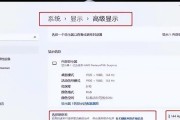
在如今多设备协同工作的时代,将平板电脑连接到显示器进行工作或娱乐已经变得非常普遍。连接显示器后,调整刷新率能够确保画面更加流畅,减少视觉疲劳。本文将详...
2025-07-25 6 显示器
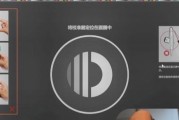
在数字化时代,显示器已成为我们生活中不可或缺的一部分,它不仅影响着我们的工作与娱乐体验,还对我们的视觉健康至关重要。为了获得更准确的色彩和更舒适的视觉...
2025-07-22 11 显示器
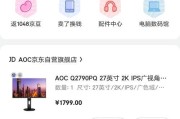
显示器作为计算机的重要输出设备,直接影响我们的视觉体验和工作效率。在琳琅满目的显示器市场中,选择一款适合自己需求的CS2显示器显得尤为重要。在选购CS...
2025-07-20 10 显示器

在如今信息爆炸的时代,选择一款合适的显示器对于日常工作与娱乐都至关重要。科普达作为显示器市场上的一个品牌,其产品的质量自然受到众多消费者的关注。科普达...
2025-07-19 13 显示器

在如今数字化迅速发展的时代,显示器已经成为了我们日常生活中不可或缺的一部分。无论是在办公室处理文档,还是在家中享受高清影音娱乐,一款合适的显示器都能给...
2025-07-12 16 显示器

显示器画面颜色不正,可能是由于多种因素造成的。调整和调试显示器画面颜色对改善视觉体验至关重要。本文将详细介绍如何正确调试显示器画面颜色,并在过程中需要...
2025-07-11 15 显示器